MacDjView to popularna aplikacja, która umożliwia przeglądanie plików DjVu na komputerze Mac. Chociaż może być przydatna dla niektórych, inni mogą uznać ją za niepotrzebną lub chcieć zwolnić miejsce na komputerze. Jeśli jesteś jedną z tych osób, trafiłeś we właściwe miejsce. W tym artykule przedstawimy przewodnik krok po kroku, jak odinstaluj MacDjView na Macu. Niezależnie od tego, czy jesteś początkującym, czy profesjonalistą, ten przewodnik pomoże Ci szybko usuń aplikację z komputera Mac. Więc zacznijmy!
Spis treści: Część 1. Dlaczego MacDjview niespodziewanie zamyka się na komputerze Mac?Część 2. Jak odinstalować MacDjView z mojego Maca?Część 3. Jak całkowicie odinstalować MacDjView na komputerze Mac?Część 4. Wniosek
Część 1. Dlaczego MacDjview niespodziewanie zamyka się na komputerze Mac?
Jeżeli MacDjView nieoczekiwanie zamyka się na Twoim komputerze Mac, przyczyną problemu może być kilka czynników:
-
Problemy ze zgodnością:MacDjView może nie być w pełni zgodny z nowszymi wersjami systemu macOS, zwłaszcza jeśli nie był ostatnio aktualizowany. Aktualizacje systemu macOS mogą naruszyć zgodność ze starszym oprogramowaniem, co może prowadzić do awarii.
-
Uszkodzone preferencje lub pliki pamięci podręcznej: Uszkodzone pliki preferencji lub pamięci podręcznej mogą powodować nieoczekiwane zakończenie. Usunięcie tych plików może pomóc:
- Iść do Finder > Go > Przejdź do folderu… I wejdź
~/Library/Preferences/. - Zlokalizuj pliki takie jak
com.macdjview.plisti usuń je, a następnie uruchom ponownie aplikację.
- Iść do Finder > Go > Przejdź do folderu… I wejdź
-
Niewystarczające uprawnienia: Czasami MacDjView może wymagać dostępu do niektórych folderów lub plików. Upewnij się, że ma odpowiednie uprawnienia, przechodząc do Preferencje systemowe > Bezpieczeństwo i prywatność > Prywatności.
-
Nieaktualne oprogramowanie: Upewnij się, że używasz najnowszej wersji MacDjView. Odwiedź oficjalną stronę internetową lub źródło aktualizacji co może naprawić błędy lub problemy ze zgodnością.
-
Problemy z pamięcią lub dyskiem: Mała ilość pamięci lub miejsca na dysku może powodować nieoczekiwane zamykanie aplikacji. Spróbuj zamknąć inne aplikacje lub zwolnić miejsce na dysku.
Jeśli problemy będą się powtarzać, rozważ alternatywy jak DjVuLibre lub przeglądarki dokumentów obsługujące pliki DjVu, ponieważ MacDjView nie jest często aktualizowany.
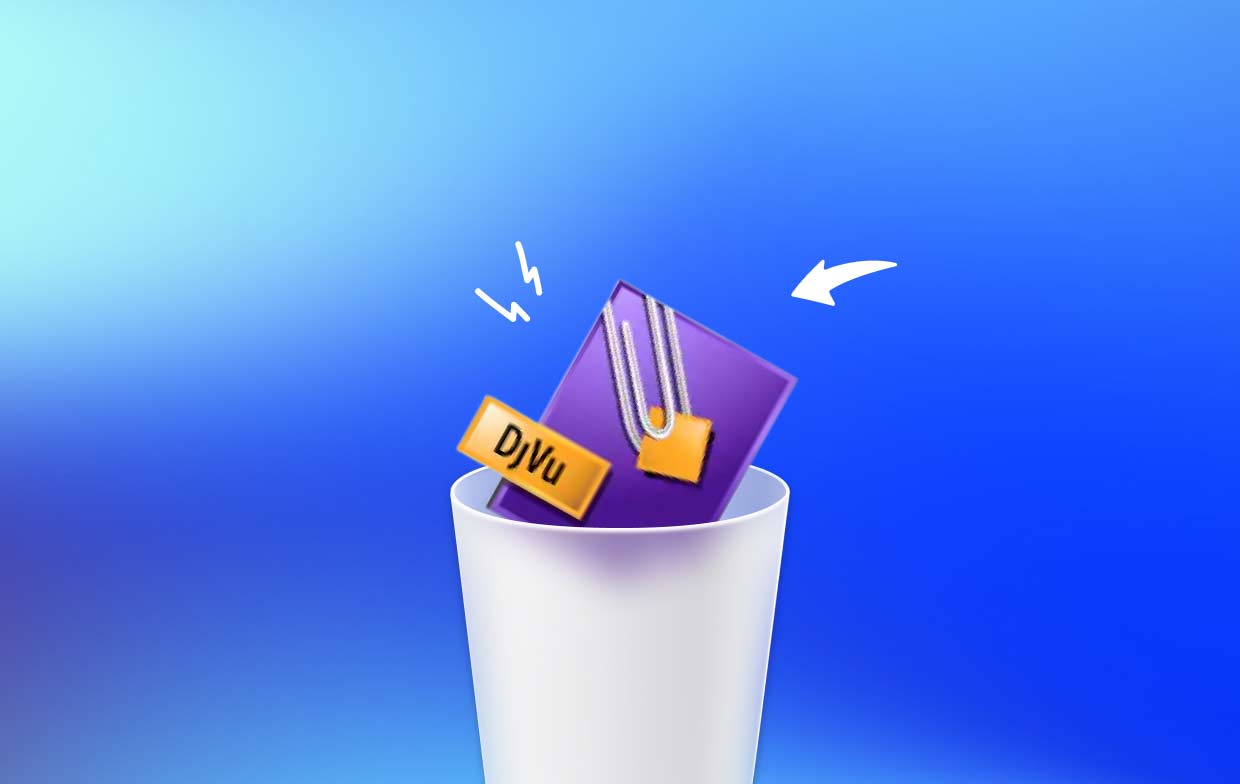
Typowe problemy podczas usuwania MacDjview
Jeśli chodzi o typowe problemy, na które użytkownicy mogą natrafić podczas odinstalowywania MacDjView, jednym z nich jest to, że aplikacja może nie pojawiać się w folderze Aplikacje lub w Launchpad. Może to utrudniać użytkownikom znalezienie aplikacji i usunięcie jej z systemu.
Ponadto niektórzy użytkownicy mogą napotkać błędy lub problemy podczas próby odinstalowania MacDjView, takie jak komunikaty o błędach lub niekompletna deinstalacja. Problemy te mogą wystąpić z powodu uszkodzonych plików lub sprzecznego oprogramowania w systemie i mogą wymagać dodatkowych kroków rozwiązywania problemów, aby je rozwiązać.
Część 2. Jak odinstalować MacDjView z mojego Maca?
Jeśli chcesz odinstalować MacDjView z komputera Mac, możesz wykonać kilka kroków, aby mieć pewność, że aplikacja zostanie całkowicie usunięta z systemu. Oto przewodnik krok po kroku, jak ręcznie odinstalować MacDjView na komputerze Mac:
Krok 01. Usuń aplikację ręcznie
- Otwórz folder Aplikacje na komputerze Mac i znajdź MacDjView.
- Przeciągnij aplikację MacDjView na ikonę Kosza w Docku lub kliknij aplikację prawym przyciskiem myszy i wybierz opcję „Przenieś do Kosza”.
- Jeśli zostaniesz o to poproszony, wprowadź hasło administratora, aby potwierdzić usunięcie.
- Opróżnij Kosz, aby zakończyć proces dezinstalacji.
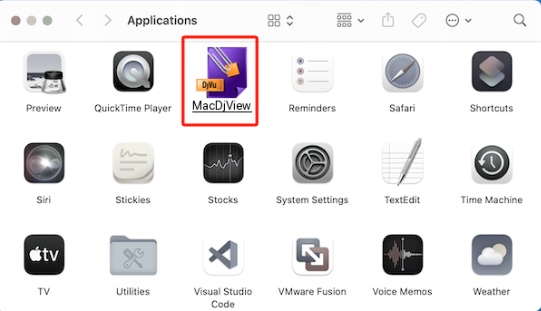
Krok 02. Wyeliminuj powiązane pliki
- Uruchom aplikację Finder i kliknij menu „Idź” na górnym pasku menu.
- Z menu rozwijanego wybierz opcję „Przejdź do folderu” i w wyświetlonym oknie dialogowym wpisz „~/Library/”.
- Przejdź do folderów „Application Support” i „Preferences” i poszukaj plików lub folderów związanych z programem MacDjView.
- Przeciągnij wszystkie pliki lub foldery związane z MacDjView do Kosza.
Krok 03. Opróżnij Kosz
Kliknij prawym przyciskiem myszy ikonę Kosza w Docku i wybierz „Opróżnij Kosz”. Możesz też otworzyć folder Kosz i wybrać „Opróżnij” w prawym górnym rogu okna.
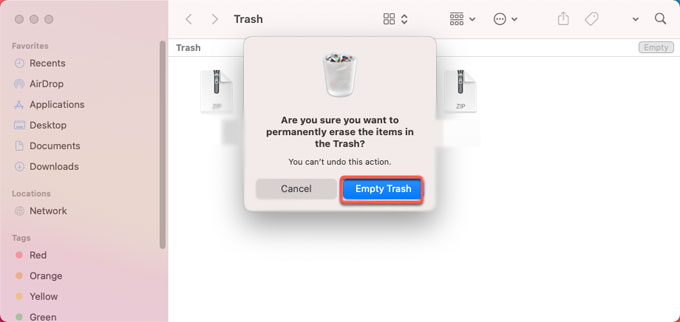
Postępując zgodnie z tymi krokami, powinieneś być w stanie całkowicie usunąć MacDjView z komputera Mac. Jeśli jednak napotkasz jakiekolwiek problemy lub komunikaty o błędach podczas procesu odinstalowywania, może być konieczne dalsze rozwiązywanie problemów lub użycie narzędzia do odinstalowywania innej firmy, aby upewnić się, że wszystkie pliki i komponenty zostaną usunięte z systemu.
Część 3. Jak całkowicie odinstalować MacDjView na komputerze Mac?
Jeśli szukasz skuteczniejszego i wydajniejszego sposobu na odinstalowanie MacDjView i powiązanych z nim plików z komputera Mac, skorzystaj z narzędzia do odinstalowywania innej firmy, takiego jak PowerMyMac może być dobrym rozwiązaniem. Jest to potężne i łatwe w użyciu narzędzie zaprojektowane, aby pomóc użytkownikom komputerów Mac optymalizować i czyścić ich systemy. Jedną z jego kluczowych funkcji jest moduł App Uninstaller, który może pomóc Ci szybko i dokładnie usunąć wszelkie niechciane lub uporczywe aplikacje z Twojego komputera Mac, w tym MacDjView.
Aby odinstalować MacDjView i jego pozostałości za pomocą programu PowerMyMac, wykonaj następujące proste czynności:
- Pobierz i zainstaluj PowerMyMac z oficjalnej strony internetowej.
- Uruchom aplikację i wybierz moduł „App Uninstaller” z paska bocznego po lewej stronie.
- Kliknij przycisk „SKANUJ”.
- Na liście zainstalowanych aplikacji znajdź MacDjView i wybierz go.
- Przejrzyj listę plików i wybierz te, które chcesz usunąć.
- Kliknij przycisk „WYCZYŚĆ”, aby całkowicie usunąć MacDjView i powiązane z nim pliki.

Oprócz modułu App Uninstaller, PowerMyMac oferuje również kilka innych funkcji, które pomogą Ci oczyścić i zoptymalizować Maca, takich jak Junk Cleaner, Duplicate Finder i Privacy. Jest to świetny wybór dla każdego, kto chce utrzymać swojego Maca w najlepszym stanie dzięki intuicyjnemu interfejsowi i wydajnej pracy.
Część 4. Wniosek
Podsumowując, odinstalowanie MacDjView z komputera Mac może być prostym procesem, ale ważne jest, aby upewnić się, że wszystkie powiązane pliki i komponenty zostały usunięte, aby uniknąć potencjalnych problemów. Ręczne usuwanie MacDjView i jego pozostałości może być czasochłonne, ale użycie narzędzia innej firmy, takiego jak PowerMyMac, może sprawić, że proces będzie bardziej wydajny i dokładny.
Niezależnie od tego, czy zdecydujesz się odinstalować MacDjView ręcznie, czy za pomocą narzędzia, poświęcenie czasu na prawidłowe usunięcie niechcianych aplikacji i plików z komputera Mac może pomóc w jego płynnym działaniu i utrzymaniu porządku.



